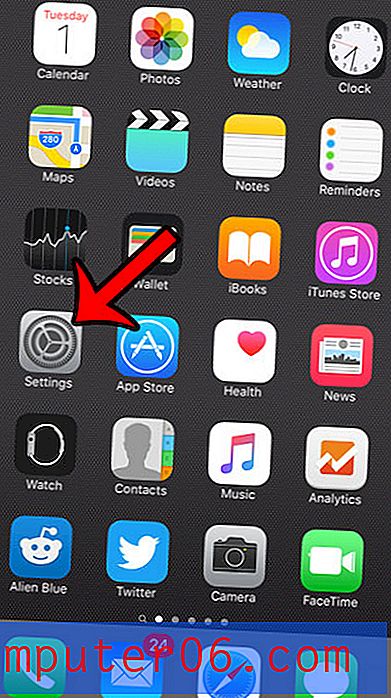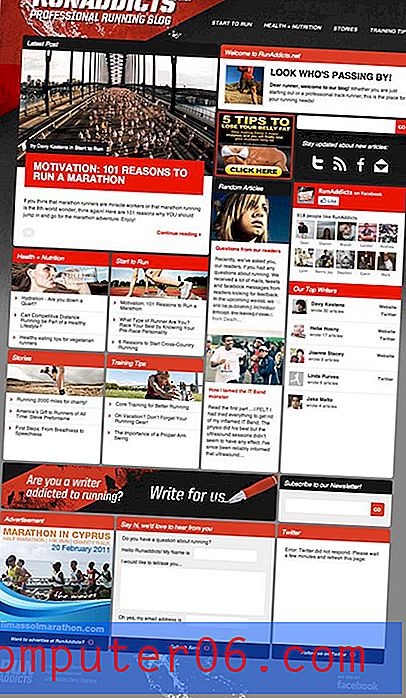Comment définir la page d'accueil dans le navigateur iPhone Firefox
Le navigateur Safari de votre iPhone est profondément ancré dans les fonctionnalités de votre iPhone et est généralement un navigateur rapide et réactif. Mais si vous utilisez un navigateur tiers sur votre ordinateur portable ou de bureau, et que vous avez un compte avec le navigateur qui vous permet de synchroniser les données entre les appareils, vous pouvez choisir d'utiliser ce navigateur à la place. Firefox est l'un des navigateurs Web les plus populaires, et ils ont une application iPhone qui fonctionne très bien.
Vous pouvez personnaliser de nombreux paramètres de l'application iPhone Firefox, y compris la page d'accueil qui s'affiche lorsque vous ouvrez l'application. Notre guide ci-dessous vous montrera où trouver ce paramètre afin que vous puissiez utiliser la page Web que vous souhaitez comme page d'accueil de votre iPhone Firefox.
Changer la page d'accueil de Firefox dans l'application iPhone 7
Les étapes ci-dessous ont été effectuées sur un iPhone 7 Plus, dans iOS 10. L'application Firefox utilisée est la version 5.3 (2).
Étape 1: ouvrez l'application Firefox .

Étape 2: appuyez sur le bouton de menu en bas de l'écran. C'est l'icône qui ressemble à trois lignes horizontales.
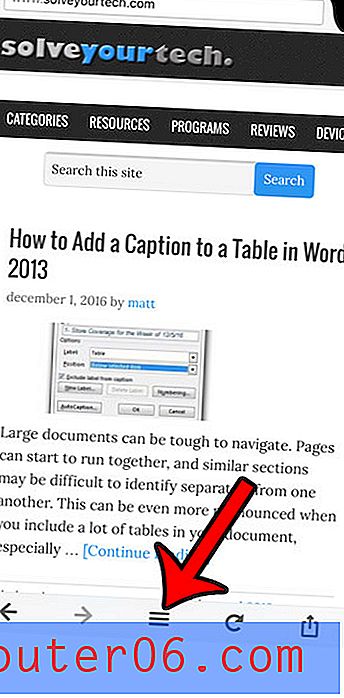
Étape 3: balayez vers la gauche dans le menu, sauf si vous voyez déjà une option Paramètres .
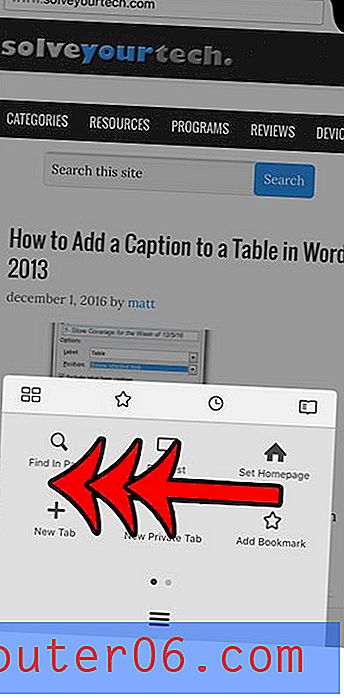
Étape 4: appuyez sur le bouton Paramètres .
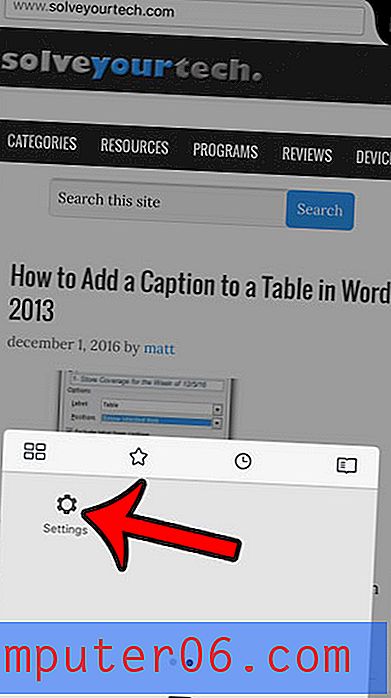
Étape 5: Sélectionnez l'option Page d'accueil dans la section Général .
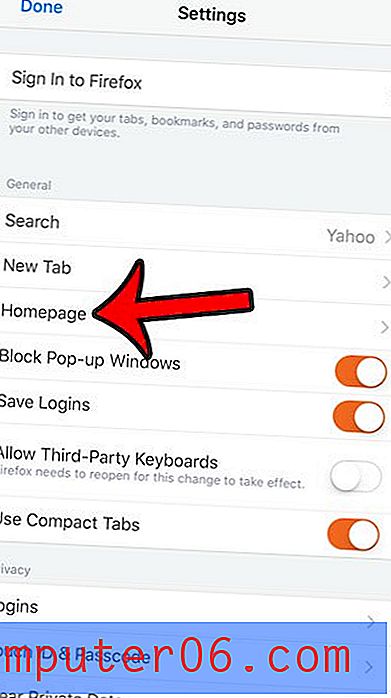
Tapez l'adresse de votre page d'accueil souhaitée dans le champ Entrez une page Web en haut de l'écran, ou appuyez sur l'option Utiliser la page actuelle si vous êtes déjà sur la page Web que vous souhaitez définir comme page d'accueil de Firefox.
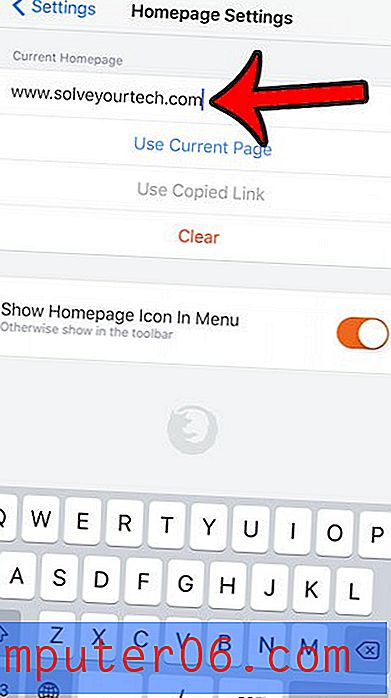
Vous pouvez ensuite toucher le bouton Paramètres en haut à gauche de l'écran, puis le bouton Terminé en haut à gauche de l'écran.
Vous manquez d'espace de stockage sur votre iPhone et il devient difficile d'installer de nouvelles applications ou de télécharger de la musique et des films? Découvrez plusieurs façons de supprimer des fichiers et de désinstaller des applications afin de faire de la place pour de nouveaux éléments sur votre iPhone.